#はじめに
THETA Sの発売により360°パノラマ全天球動画がますます盛り上がっていますね。
この記事では、THETAのようなEquirectangular(正距円筒図)の全天球動画をBlenderを使って再編集する方法を解説します。
Blenderのバージョンは2.75aです。
#全天球動画の再編集
・新規作成したシーンから不要な立方体、ライトを削除
・レンダリングエンジンをCyclesレンダーに設定
・カメラを位置(0,0,0)、回転(90,0,270)に設定
・プロパティ:カメラタブにて、レンズをパノラマ状、タイプ:正距円筒図に設定
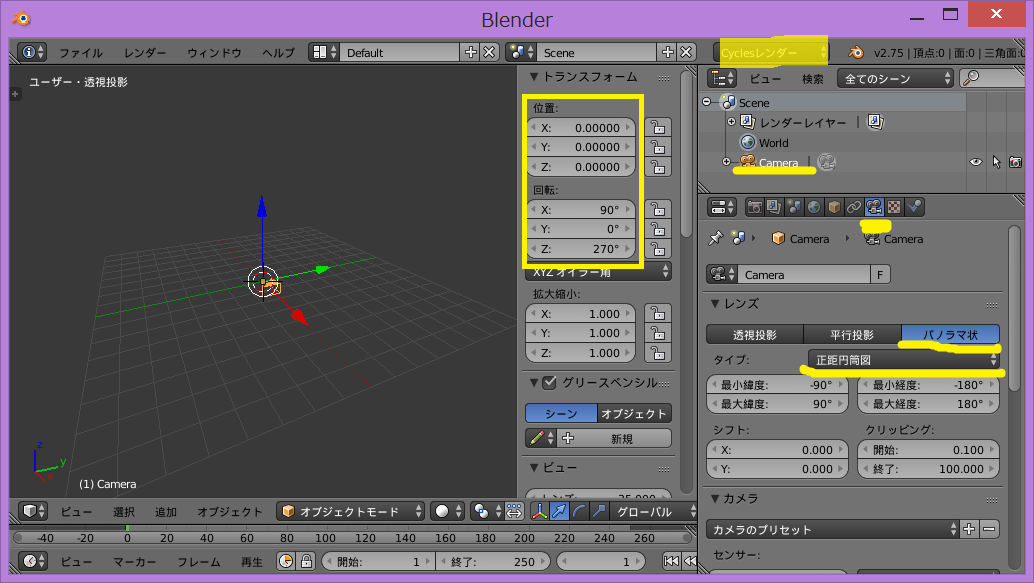
・プロパティ:ワールドタブにて、ノードを使用をクリック

・サーフェース>カラーの右端の[・]をクリックして環境テクスチャを選択
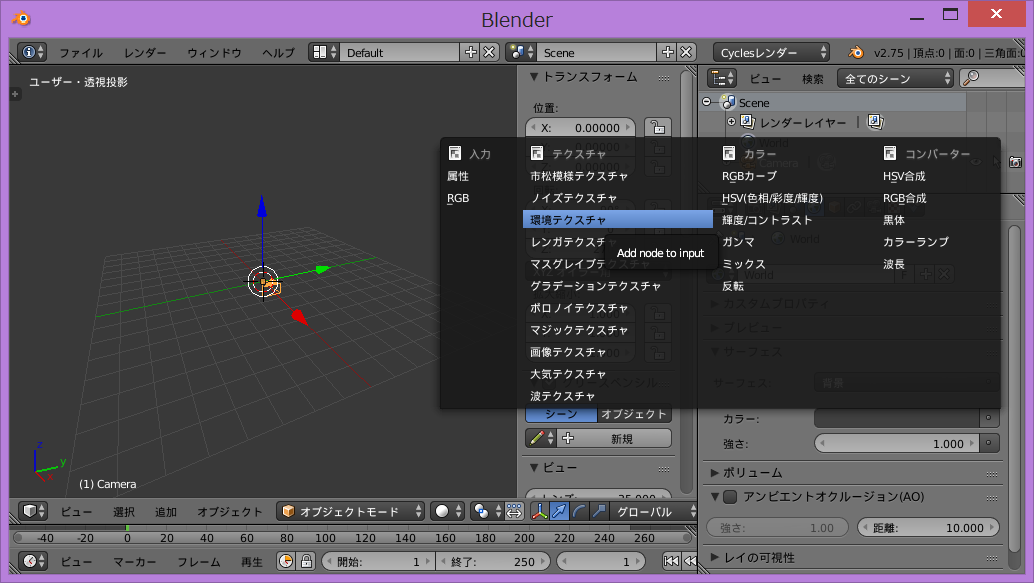
・環境テクスチャとして編集したいTHETA動画を設定。
・フレーム数を動画のフレーム数に設定。動画の秒数*FPS(THETA m15は15、THETA Sは30)と入力すると良いでしょう。

・プロパティ:レンダータブへ移動
・解像度を動画に合わせる(1920x960)
・最終フレームを動画のフレーム数に設定
・フレームレートを動画のFPSに設定
・サンプリング>サンプル:レンダーは1に設定する。
※値が大きいほどCyclesでのレンダリング品質が上がりますが、レンダリング時間もかかります。
環境テクスチャをレンダリングするのみなら1でOK。
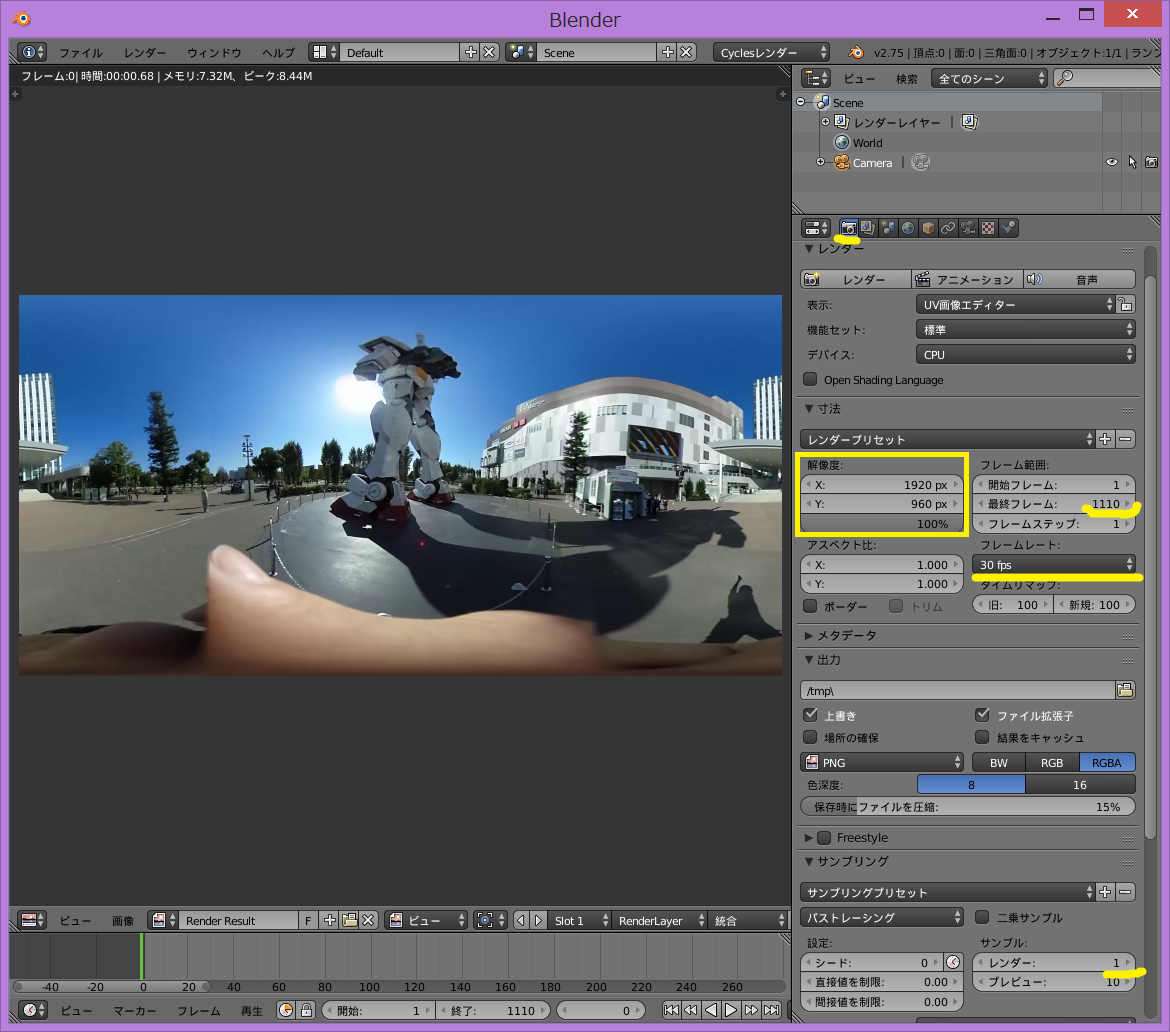
レンダリング(F12)してTHETA動画と同じ画像が出力されることを確認してください。
アニメーションレンダリングすれば、環境テクスチャに設定したTHETA動画と同じ動画が、レンダリング結果として得られます。
※動画出力の設定はお好みで設定してください。(私は静止画連番出力してffmpegで動画化する派)
#タイトルを追加する
通常の動画編集ソフトで2D画像としてタイトルを追加すると、全天球イメージとして再生した際に歪んでしまいます。
画像テクスチャとして板ポリゴンに貼りつけて一緒にレンダリングしましょう。
プロパティ:レンダータブのサンプリング>サンプル>レンダーは10程度に増やしてください。
タイトル部分にノイズがのる場合は、この値を増やすと良いです。

シェーディングをレンダーにし、0キーでカメラ位置に移動してプレビュー。
ホイールボタンを押してぐりぐり見れます。

レンダリングした画像。

#目隠しロゴを追加する
THETAでの全天球撮影は撮影者が映り込んでしまうのが困りものですね。
よくあるのは頭上にTHETAを掲げて映り込みを最小限にし、ロゴ画像などで目隠しを入れる方法です。
タイトル画像同様、ロゴを板ポリゴンに貼りつけて一緒に再レンダリングするのもアリですが、
ここでは正距円筒図で展開した目隠し用ロゴをコンポジットノードで合成する方法を紹介します。
##ロゴを正距円筒図法で展開する。
・Blenderで新規作成。
・新規作成したシーンから不要な立方体、ライトを削除
・レンダリングエンジンをCyclesレンダーに設定
・カメラを位置(0,0,0)、回転(90,0,0)に設定
・プロパティ:カメラタブにて、レンズをパノラマ状、タイプ:正距円筒図に設定
・プロパティ:レンダータブへ移動
・解像度を動画に合わせる(1920x960)
・サンプリング>サンプル:レンダーは10程度に設定
・フィルム>透過にチェック
・ロゴをテクスチャに貼った平面メッシュをカメラの真下に配置(レンダリングして下1/4~1/3が隠れる程度の位置に調整)

・プロパティ:ワールドタブにて、サーフェイスのカラーを白にする。
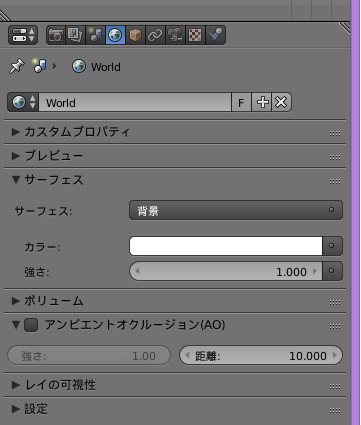
レンダリングするとこんな画像が出来上がります。
F3でpng画像として保存してください。この画像は使い回しが効くので取っておきましょう。
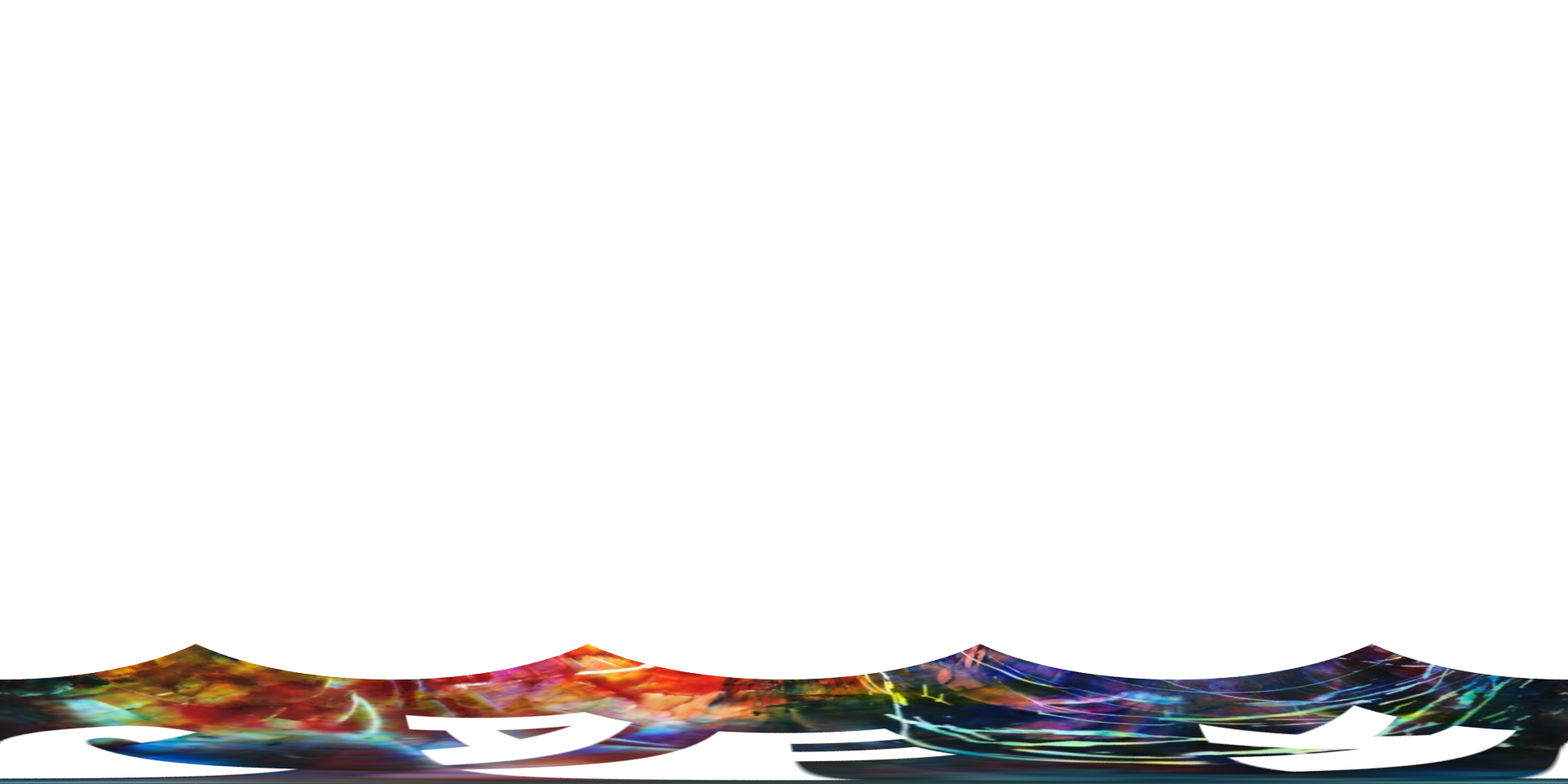
##全天球動画にコンポジットノードで目隠しロゴを合成する
・目隠しを入れたい全天球動画の再編集blenderファイルを開く。
・ノードエディタを開き、コンポジットノードの編集を選択、ノードを使用にチェック。

・ノード追加>入力>画像。画像に正距円筒図に展開した目隠し用ロゴ画像を選択。
・ノード追加>カラー>Z値合成。
・レンダーレイヤーをZ値合成の一つ目の画像に、画像ノードを二つ目の画像に設定。Z値合成の画像をコンポットの画像につなぐ。
・Z値合成のアルファを使用にチェック、レンダーレイヤーのZ値を2(1より大きい値)に設定。
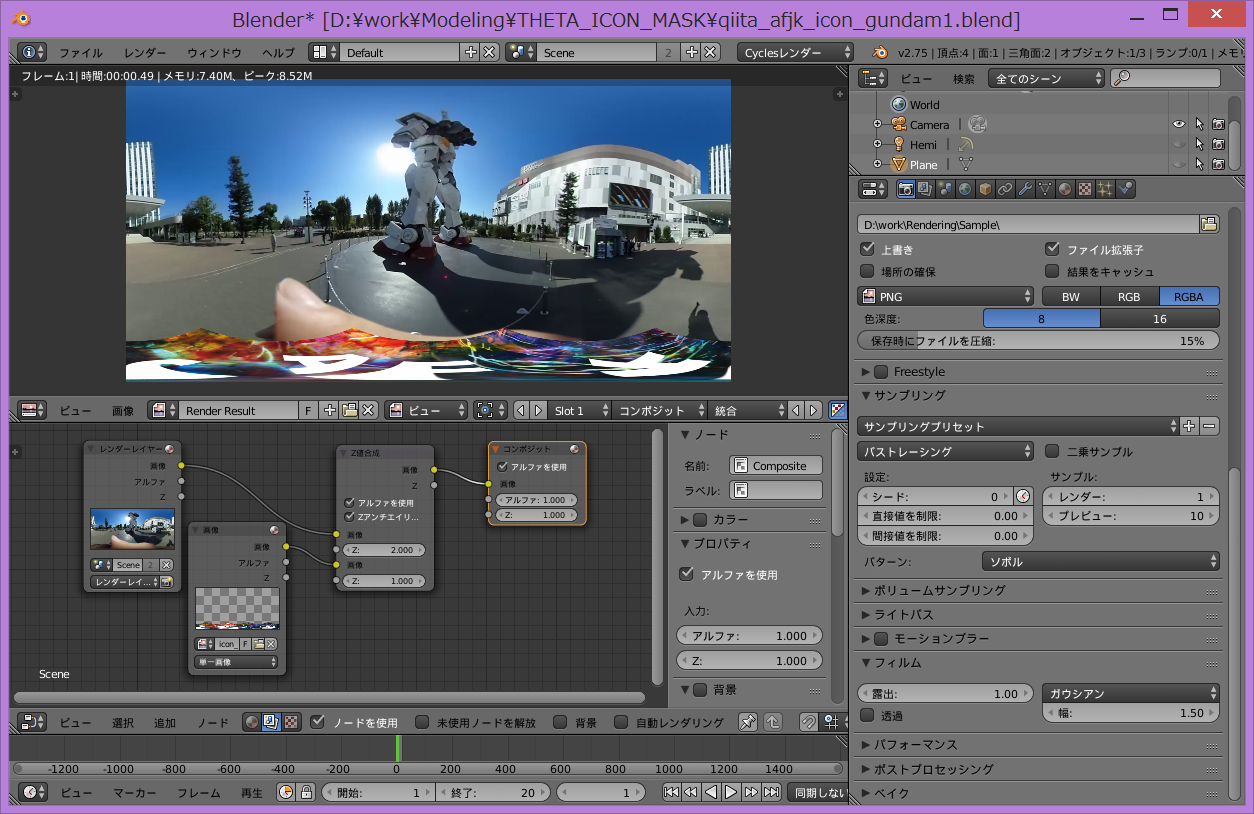
レンダリング結果。目隠しロゴがレンダリング結果の画像の上に合成されます。

こんな感じで真下にロゴで目隠しを入れることが出来ます。
目隠しロゴはプレビューでは表示されないので、Kolor Eyesなどの全天球動画プレイヤーで確認すると良いでしょう。

この方法の利点は目隠しのロゴ画像を上に重ねるだけなので板ポリゴンをレンダリングするより高速という点です(サンプル数も1でOK)。
#おわりに
BlenderのコンポジットノードにはZ値合成の他にもカラー>ガンマでの明度変更、色補正、カラーランプでのモノトーン化他、各種フィルタが用意されおり、動画編集ツールとしても非常に強力ですので、色々試してみてください。
また、作成した全天球動画は是非、ハコスコストアやYoutubeで公開してみてください。
以上です。